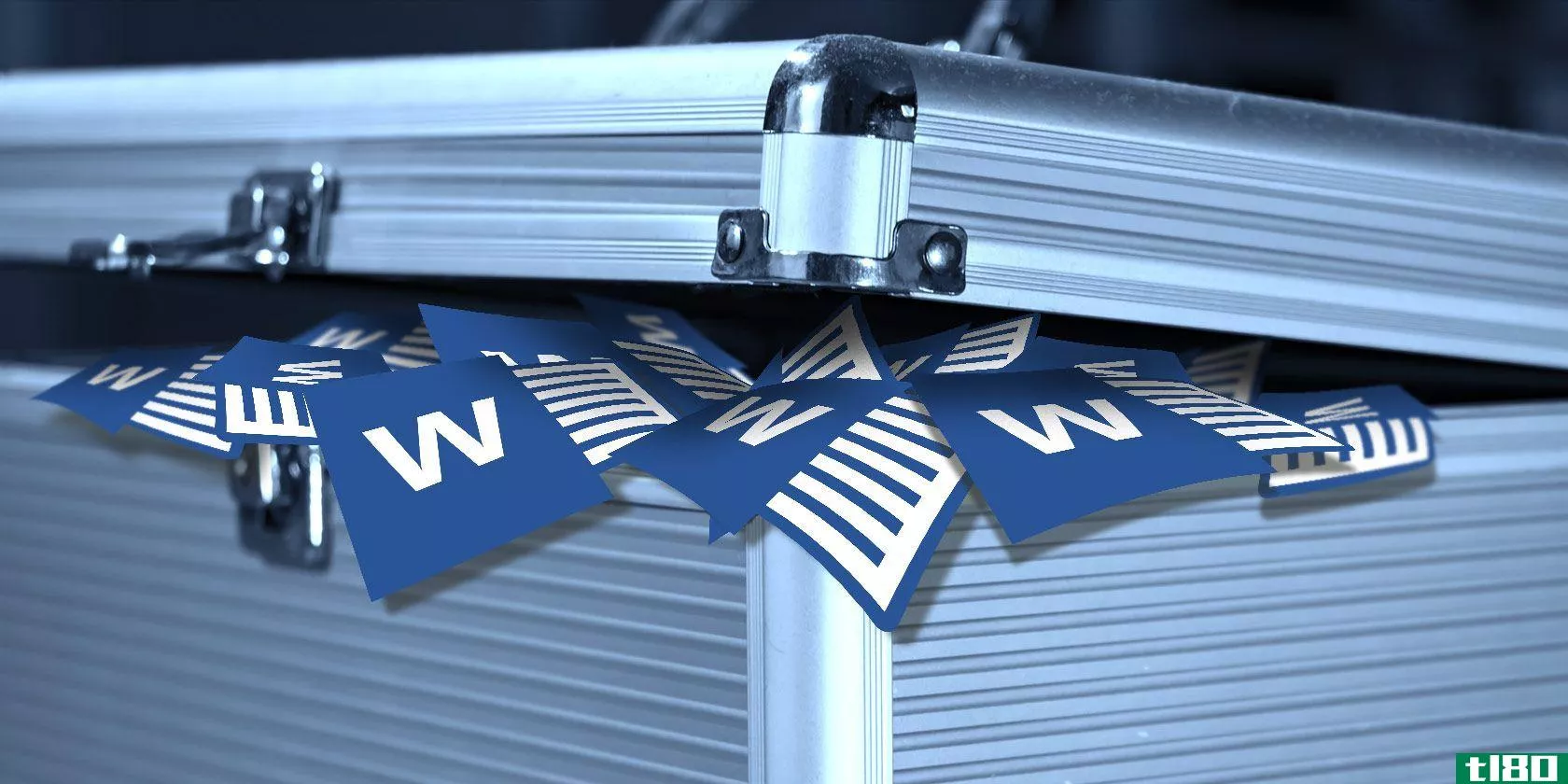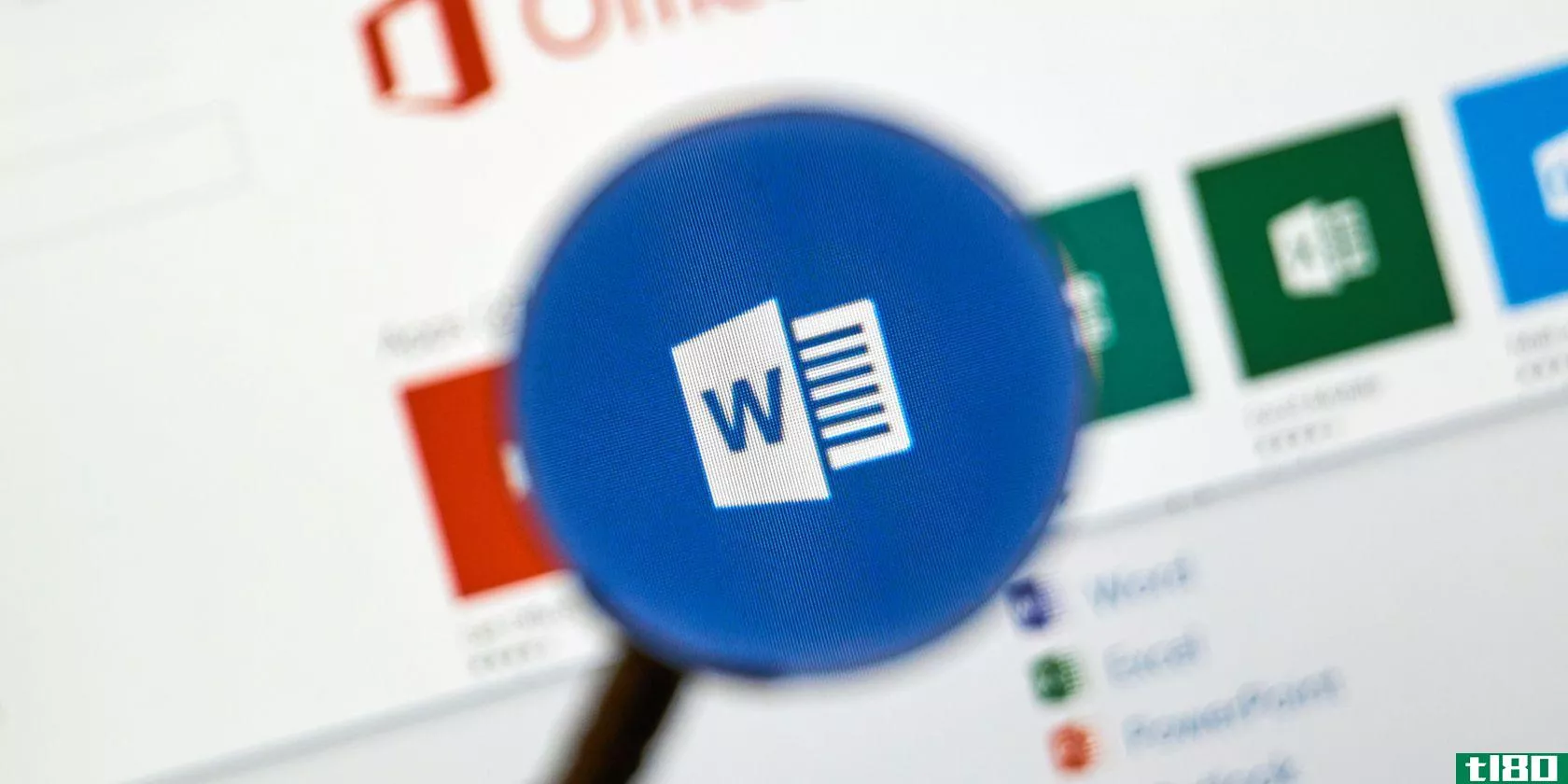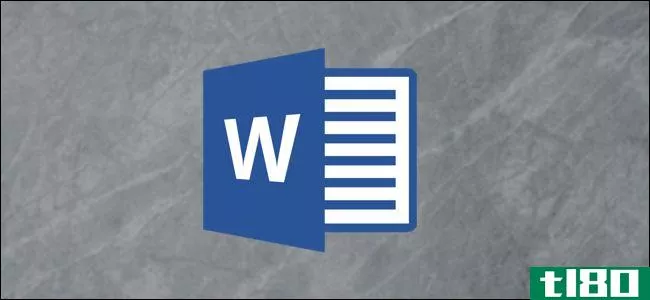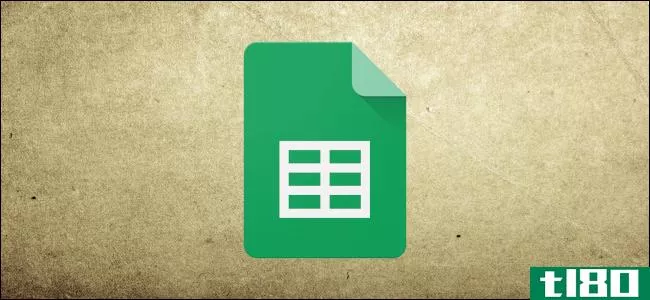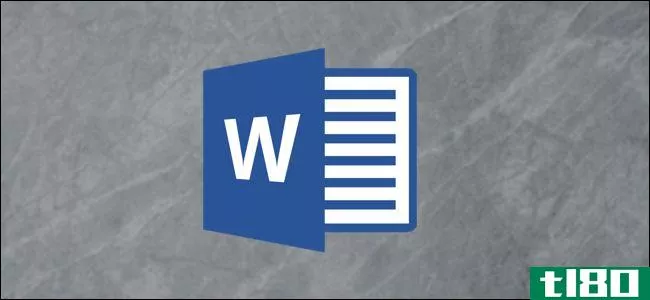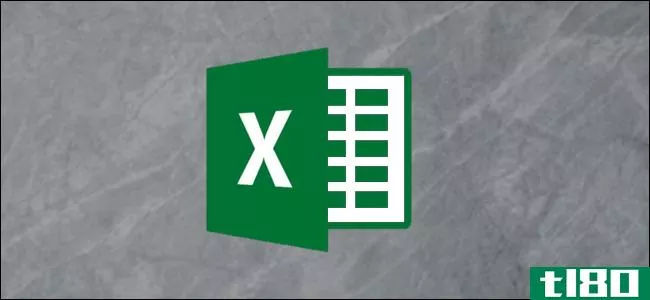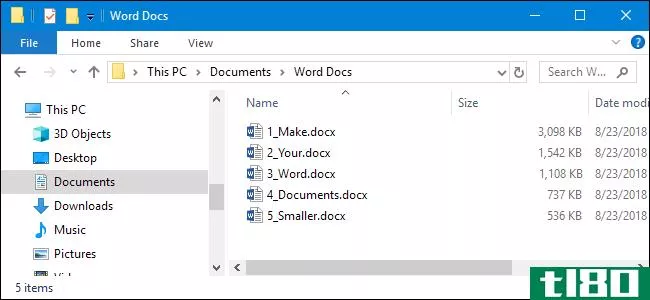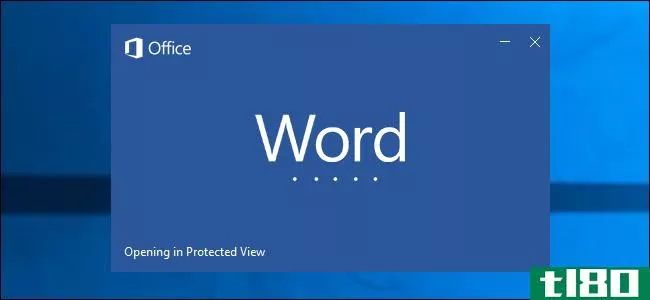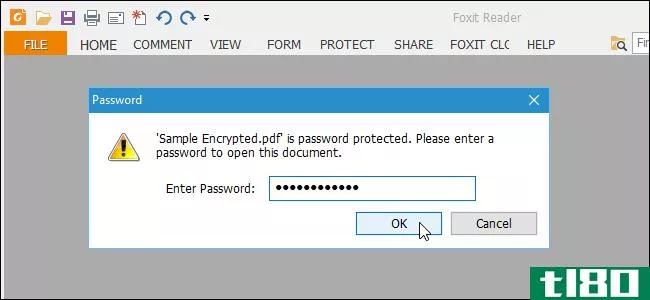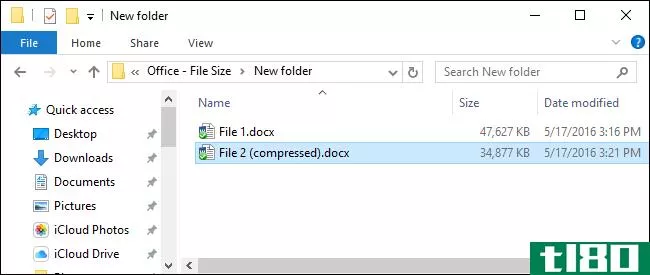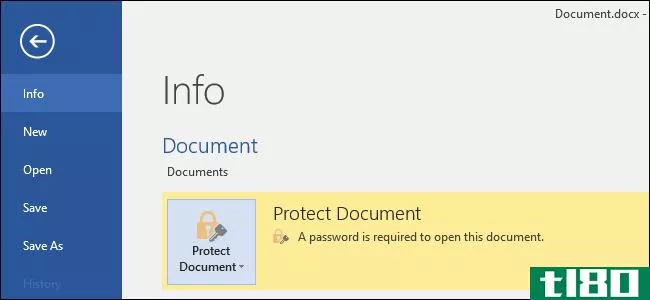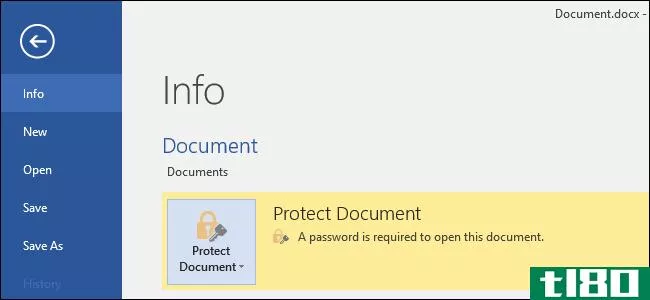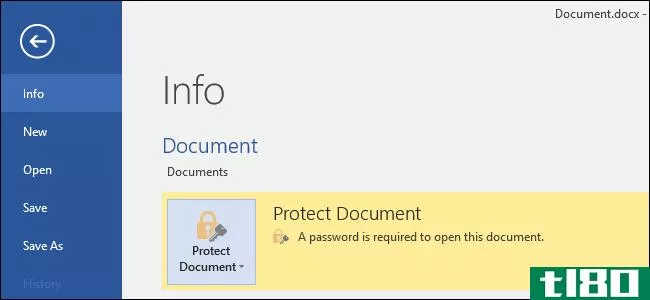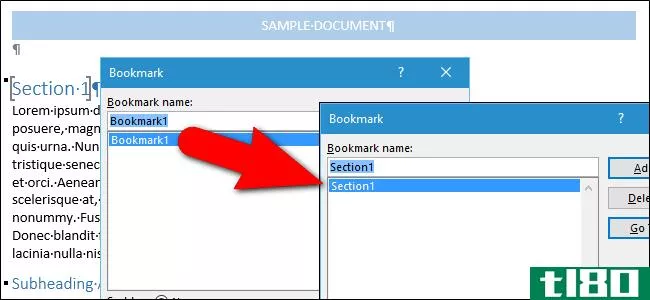如何保护word文档的某些部分不被编辑
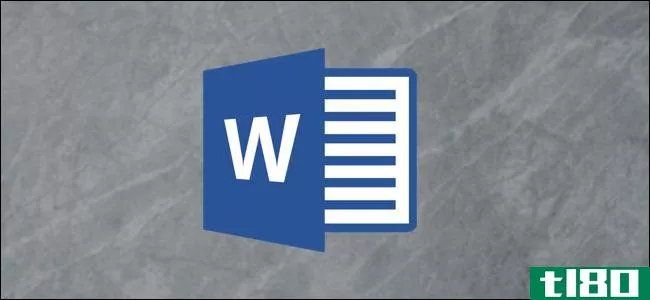
如果您正在与其他几个人协作处理一个文档,那么您希望保持原样的内容总是有可能被编辑。通过保护Word文档的特定部分不被编辑来避免人为错误。
保护word文档中的特定内容
所以你准备发送Word文档,但是你要确保文档的某些部分保持不变。您可以利用一个允许将内容的特定部分设置为只读、使其不可编辑的功能,而不是将其交给信任。
首先,打开要保护的Word文档并转到“Review”选项卡。
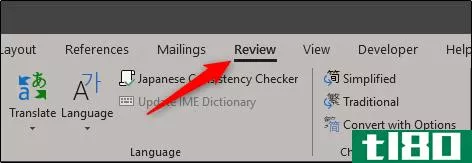
接下来,单击“限制编辑”按钮。
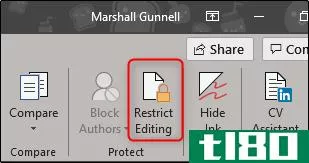
“限制编辑”窗格将出现在Word的右侧。在这里,勾选“仅允许在文档中进行这种类型的编辑”复选框。
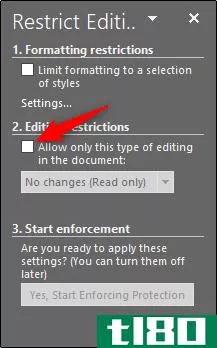
勾选后,您会注意到下面的下拉菜单变为可选。确保从菜单中选择了“无更改(只读)”。您还将注意到一个新的“Excepti***”选项,但稍后我们将再次讨论它。
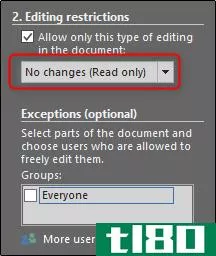
现在,您需要选择文档中允许编辑的部分。你不选择的任何部分都将以只读结束。继续,通过单击并在文本上拖动鼠标来选择文本。如果要在两个单独的部分中保留特定内容以供编辑,请在按住Ctrl键的同时单击并拖动以将其添加到所选内容中。
选中文本后,返回“限制编辑”窗格,勾选“例外”部分下的“所有人”复选框。这样,接收文档的每个人都可以编辑您选择的内容。如果您在公司网络上,并且只希望允许特定人员编辑内容,请选择“更多用户”并输入用户名(请注意,这需要访问中心的网络用户目录)。
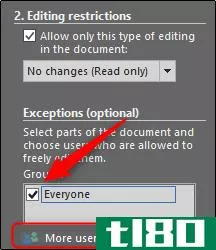
最后,在“开始实施”部分下,单击“是,开始实施保护”
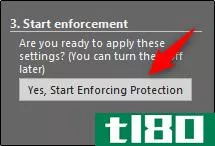
“开始强制保护”窗口将出现,警告您文档未加密,因此容易受到恶意用户的攻击。系统将提示您输入密码。继续操作,然后选择“确定”。如果您选择了允许编辑的特定人员,您应该选择“用户身份验证”选项。
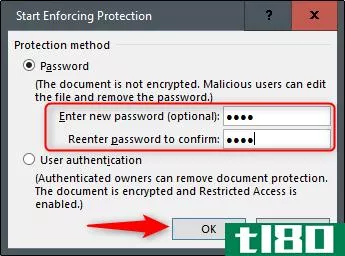
Word现在将突出显示选定的文本以及括号。这是可编辑部分的用户标识符。

在右侧窗格中,您还将注意到一个新选项,该选项允许您从可编辑部分跳到可编辑部分。您只需单击“查找下一个可编辑的区域”
“Show All Regi*** I Can Edit”选项指出了可编辑的部分,顾名思义。如果要从文本中删除突出显示,请取消选中“突出显示我可以编辑的区域”旁边的框
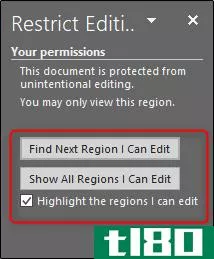
要删除对文档的保护限制,请单击“限制编辑”窗格底部的“停止保护”。
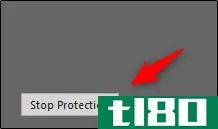
现在,您可以安全地发送文档进行协作,而不必担心编辑某些本应保持不变的部分。
- 发表于 2021-04-03 18:45
- 阅读 ( 92 )
- 分类:互联网
你可能感兴趣的文章
如何在microsoft office 2016中合并多个word文档
...有的差异都整齐地显示在一个文件中,但仍然是一团糟。如何确定要保留哪些更改以及要放弃哪些更改? ...
- 发布于 2021-03-16 13:36
- 阅读 ( 265 )
如何在microsoft word和excel中将“开发人员”选项卡添加到功能区
...启用Word功能区和Excel功能区上的选项卡。首先让我们看看如何将“开发人员”选项卡添加到功能区。 ...
- 发布于 2021-03-23 10:44
- 阅读 ( 432 )
如何使word文档可填充但不可编辑
如果合同是您日常工作流程的一部分,那么您就知道当人们更改文档或表单中不该更改的部分时会有多沮丧。幸运的是,Microsoft Word有一个开发人员工具,允许您保护文档中的文本,同时还允许人们填充空格。 使文档可填充,...
- 发布于 2021-04-03 08:11
- 阅读 ( 107 )
如何保护谷歌表格中的单元格不被编辑
...。在这一点上,保护特定的细胞就派上了用场。 相关:如何为Google驱动器上的文件创建可共享的下载链接 启动浏览器,打开一个包含要保护的单元格的Google表,然后选择这些单元格。 选中单元格后,打开“数据”菜单,然后...
- 发布于 2021-04-03 14:56
- 阅读 ( 260 )
如何在word中锁定文本框
...特定内容发生意外或有意更改的一种很好的方法。下面是如何在Word中锁定文本框。 锁定word中的文本框 假设您正在处理同一网络上的其他人可以访问的文档,并且您希望锁定文本框,这样它们就不会被错误地编辑。 相关:如...
- 发布于 2021-04-03 15:53
- 阅读 ( 153 )
如何防止在microsoft excel中编辑工作簿、工作表和单元格
你在电子表格上下了很大功夫。你不想让任何人把事情搞砸。幸运的是,Excel提供了一些很好的工具来防止人们编辑工作簿的各个部分。 Excel中的保护是基于密码的,并且在三个不同的级别上进行。 工作簿:您有几个保护工作...
- 发布于 2021-04-03 23:30
- 阅读 ( 190 )
如何缩小microsoft word文档的大小
...分是因为How To Geek这样的网站已经写了全面的文章来解释如何做到这一点,另一部分是因为,好吧,图片似乎总是会让Word文档的大小变得超乎常理。你仍然应该继续按照我们在那篇文章中写的提示去做,因为如果你有图像,它们...
- 发布于 2021-04-05 00:52
- 阅读 ( 221 )
如何在不被黑客入侵的情况下打开office文件
相关:基本的计算机安全:如何保护自己免受病毒,黑客和小偷 从internet下载的Microsoft Office文档文件可能会危害您的电脑。Office文件可能包含危险的宏,但宏并不是唯一的风险。随着新的恶意软件通过危险的甚至不包含宏的Offi...
- 发布于 2021-04-08 02:04
- 阅读 ( 189 )